仕事先のサイト、常時SSL化がまだなのだorz
かれこれ、「ウェブの更新、できるよね……」から始まった、この期に及んでの「中の人」になってから、かれこれ2年半。
「ワードプレスがなんなのか」を理解するところからはじまり、出来上がっているサイトの部分的修正をするために、どこをどういじるとどう変わっていくのかを手探りで覚えていったという危険なことをしている私でした。
そして、ワードプレス関連本を20冊ぐらい、経費や自腹でいろいろ買い漁って、いまあるサイトのなかで、「(会社の)上の人」から、「あぁしてほしい」「こうしてほしい」というリクエストに対しては、ある程度、応えられる「術」は、今では会得できた気になっています。
そして、自分でもできるようになるために自主トレ的な意味を込めて、このサイトを含めたいくつかのページを作ることをしてみて、自分のサイトたちは、「常時SSL化」は、とうの1年前に済ませています。
自分で利用しているサーバーは、特にコストを掛けずに、少しの手間だけで、「常時SSL化」がいとも簡単にできてしまう、『XSERVER』なので、やれることになったら、すぐやったのでした。
ただ、初めて自分でサーバーを借りてしたことなので、他社さんのことは、よくわかりませぬ。よって、実際、仕事先名義で借りているサーバーは他社さんなので、ちょっと事情が違うのでした。
サーバーの契約したのがだいぶ前なので、いまの契約のままだと、常時SSL化ができないorz
今、仕事先名義で借りているサーバーは、もし、新規で借りるなら、同じようなコストで、常時SSLを使うことができるのです。
ただし、現状のプランが旧態なので、そのままの契約では、常時SSL化ができないことになっている。
(ちなみに、その旧態プランは、新規でそのプランの受付は当然しておらず。)
と、いう認識で居たら、じつは、最近できるようになったようなので、やってみることした。

というのも、7月から、「https」になってないサイトは、「保護されていません(=安全ではないページ)」と表示されるようになっちゃうようなのです。
それは、困ります。
なので、「https」にすることにしました。
まずは、サーバー内の「SSL設定」から
①SSL設定からドメインを選び、実行をする。
②そして、ワードプレスなので、ワードプレスの「設定」「一般」の中の、「WordPress アドレス (URL)」と「サイトアドレス (URL)」の『http』と『://』の間に『s』を入れて、保存する。
③「.htaccess」に、「http://………」のままアクセスしても、「https://………」にジャンプしてもらうための設定をする。(そのへんは、もっと詳しいページがあるので、ググってみてくだされ)
というところまで、やってみた。
とりあえず、ここまでやってみたので、大丈夫だと信じたいが、どうなのかな?
この接続は完全には保護されていません
エックスサーバーを使っている自分のサイトだと、アドレスバーの頭部分に緑色の文字で『保護された通信』と表示されるのに、仕事先のページは、○のなかに「i」の記号が表示され、それをクリックすると
と表示されてしまいます。
違うサービスを使っているので、単純比較して、良し悪しを語ることはできないのですが、モヤモヤしますね~
https://employment.en-japan.com/engineerhub/entry/2018/02/14/110000
このサイト見て、もう少し勉強しなくちゃ。
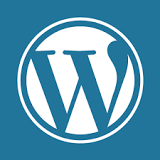

コメント